Apple hat native Screenshot-Tools für iOS undMac OS. Ab 2017 wurde auch ein natives Screencast-Tool für iOS hinzugefügt. Auf macOS war bereits ein Screencast-Tool vorhanden, obwohl das Unternehmen nachdenklich genug war, um auch eine Screenshot-Option für die Touch-Leiste aufzunehmen. Das heißt, die Screenshot-Funktion für die Touch-Leiste ist genau das; Es werden Standbilder des Eingabebereichs aufgenommen. Wenn Sie die Touch-Leiste aufzeichnen möchten, müssen Sie kreativ werden.
Um klar zu sein, können Sie die Touch-Leiste nicht aufzeichnen. Sie können Screenshots machen, aber um sie aufzunehmen, müssen Sie sich mit einem Hack begnügen. Sie müssen einen Touch-Bar-Simulator ausführen. Dadurch wird eine virtuelle Touch-Leiste auf Ihrem Bildschirm angezeigt, die Sie mit dem Standard-Screencast-Dienstprogramm unter macOS aufzeichnen können.
Berührungsleiste aufzeichnen
Es ist wirklich einfach, eine virtuelle Touch-Leiste für eine zu erstellenMac. Es ist virtuell, es spielt also keine Rolle, in welchem Jahr sich Ihr MacBook befindet, obwohl Sie MacOS 12.2 oder neuer ausführen müssen. Es gibt eine App mit dem Namen Touch Bar Simulator, die die Aufgabe erledigt. Installieren und starten Sie es und richten Sie die Touch-Leiste für die Aufnahme ein.

Wenn Sie zur Aufnahme bereit sind, öffnen Sie das Launchpad und suchen Sie das Screenshot-Dienstprogramm im Ordner "Andere". Öffnen Sie es und wählen Sie die Aufnahmeoption. Starten Sie die Aufnahme.
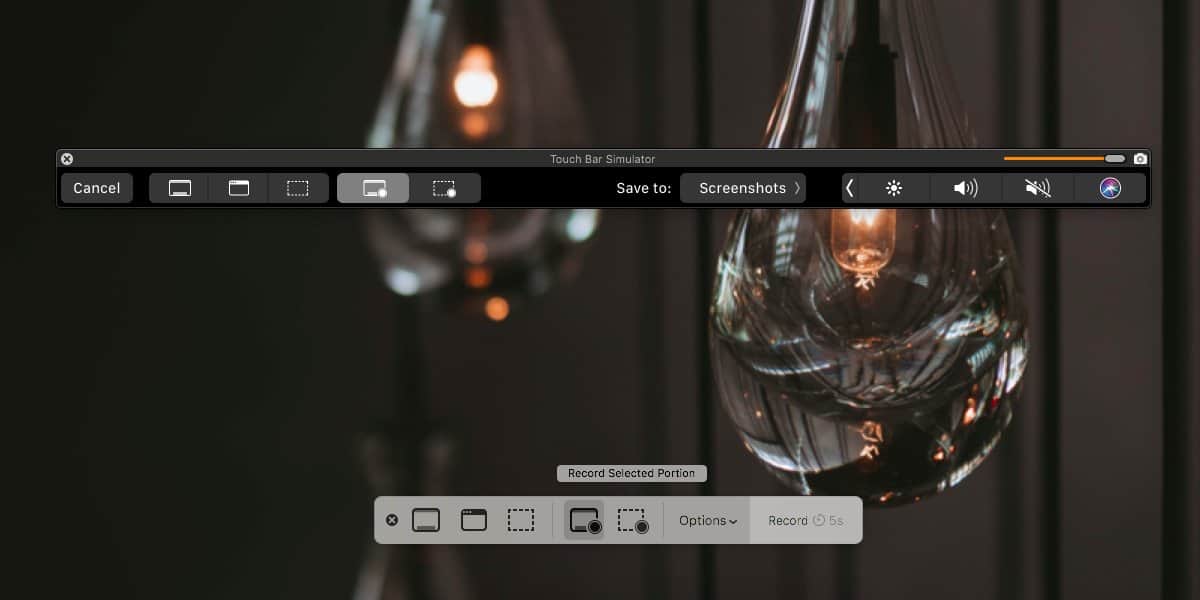
In der Touch-Leiste werden die Steuerelemente für die Aufzeichnung angezeigtdie linke Seite und das können Sie nicht vermeiden. Die Aufzeichnung enthält alle Aktivitäten auf der Touch-Leiste. Wenn Sie fertig sind, klicken Sie auf die Schaltfläche "Stopp", um die Aufnahme zu beenden.
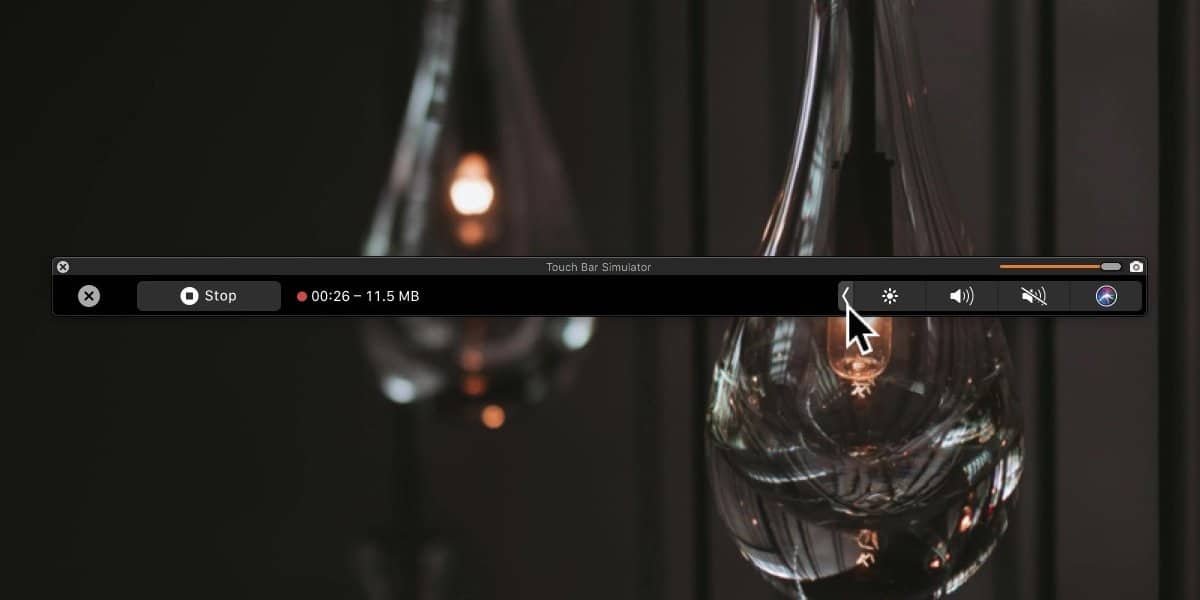
Der Titel der virtuellen Touchbar zeigt dies anEs ist ein Touch-Bar-Simulator, aber Sie werden feststellen, dass er die echte Hardware perfekt nachbildet. Jede App, die Sie zum Ändern der Touch-Leiste installieren, kann problemlos auf dieser virtuellen Touch-Leiste ausgeführt werden.
Wenn Ihr MacBook keine Touch-Leiste hat, ist dies der FallEinstellungen sind in der App "Systemeinstellungen" nicht vorhanden. Wenn Sie diesen Simulator ausführen, werden die Optionen jedoch ordnungsgemäß zur App "Systemeinstellungen" hinzugefügt. In einigen Nischenbereichen stimmt diese virtuelle Version möglicherweise nicht mit der tatsächlichen Hardware überein, in den meisten Fällen wird sie jedoch problemlos repliziert.
Der von Ihnen aufgenommene Screencast ist hochDie Qualität und alle Änderungen, d. h. Schaltflächen usw., die auf der Touch-Leiste vorgenommen werden, werden aufgezeichnet. Wenn Sie ein Anleitungsvideo für die Verwendung der Touch-Leiste erstellen oder die Funktionsweise einer App demonstrieren müssen, ist dies eine ebenso gute Methode wie jede andere.













Bemerkungen